MFe
Introdução
O MFe – (Módulo fiscal eletrônico) é um equipamento semelhante ao SAT e obrigatório para o estado do Ceará. Para o funcionamento no Ceará, é necessário o equipamento MFe e o software Integrador MFe, desenvolvido pelo governo. Além de suportar todas as funções de um SAT comum, o MFe no Ceará suporta também validações fiscais de pagamentos POS e TEF. Ou seja, todas as vendas serão enviadas para a SEFAZ pelo MFe para verificação fiscal.
Instalação
Integrador MFe
1- Faça a instalação do pacote MFe.zip;
2- Execute-o como administrador (localizado dentro da pasta MFe), informe todos os campos destacados, configure como Servidor e clique em [Salvar].
Observação: o Integrador deve sempre ser executado como administrador:
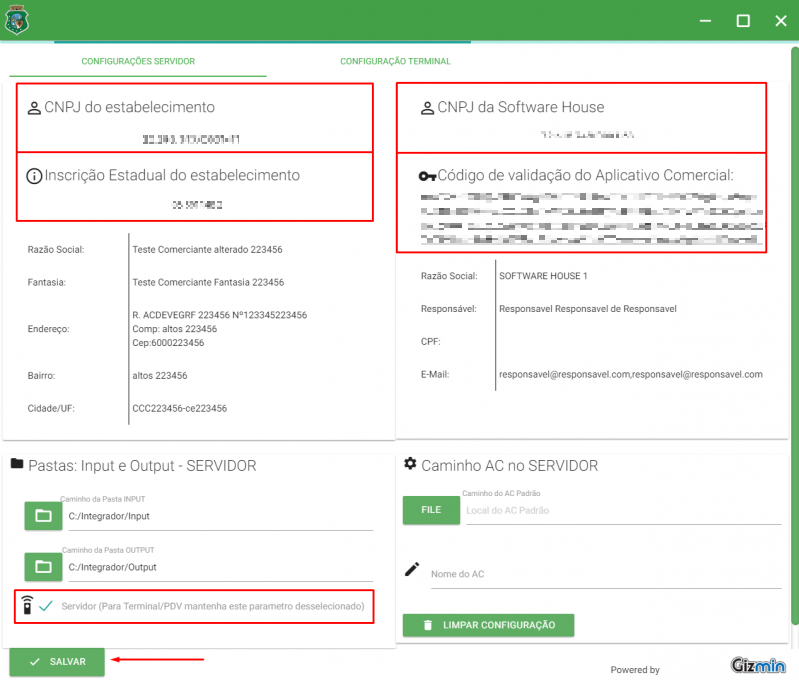
3- Estando tudo Ok, será exibida uma tela informando que as Configurações salvas com sucesso. Reinicie o Integrador e prossiga para os passos de instalação do equipamento:
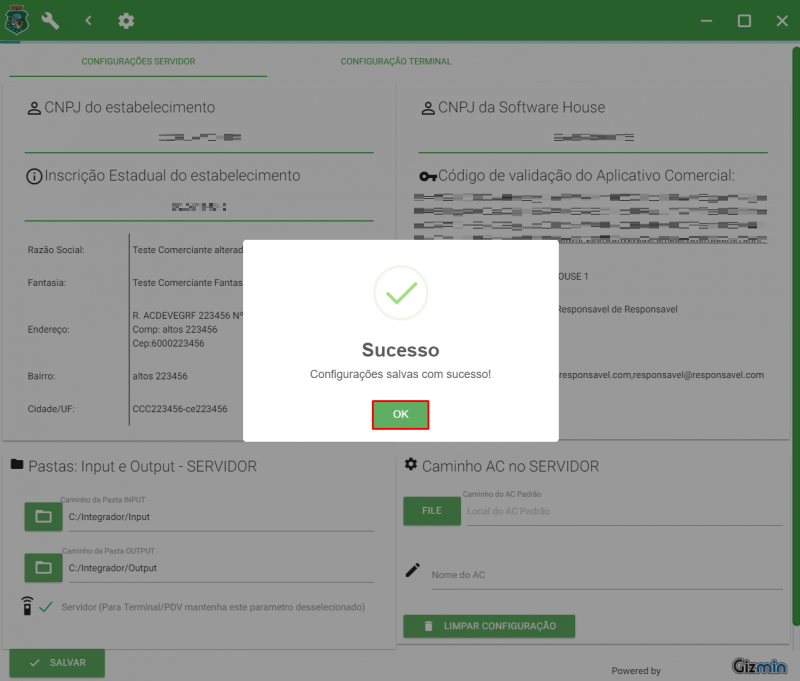
Equipamento
1- Confirme se as portas abaixo estão liberadas:
- Estas portas são utilizadas pelo linker para comunicação com a Sefaz;
TCP 443 UDP 123 TCP 9028
2- Desative a imposição de assinatura de drivers.
3- Conecte o linker na rede interna através da porta WLAN. Em seguida, conecte o linker no seu computador através da porta USB.
- A rede do seu computador pode ser conectada na porta LAN do linker.
4- Execute os instaladores localizados na pasta MFE na seguinte ordem:
1- Driver USB; 2- Driver MFE; 3- SW Ativador.
5- Ao executar e instalar o ativador linker, na aba Vinculação, preencha todos os campos e clique em [Vincular]:
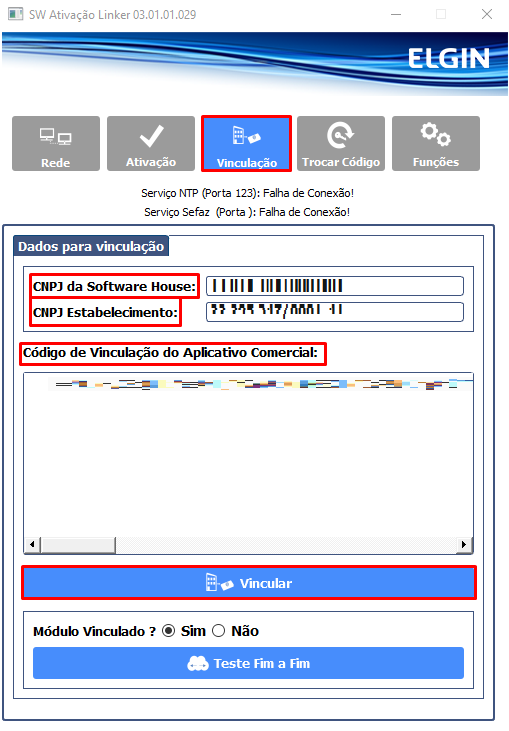
6- Estando tudo Ok, o monitor MFe estará mostrando que obteve comunicação com o linker:
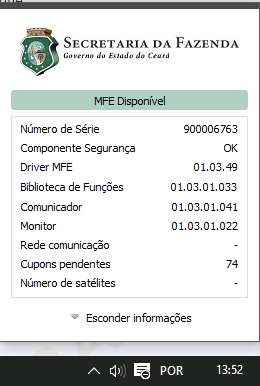
Configuração
PDV
1- No PDVConf, em: NFC-e/SAT → Aba Geral, faça as seguintes configurações:
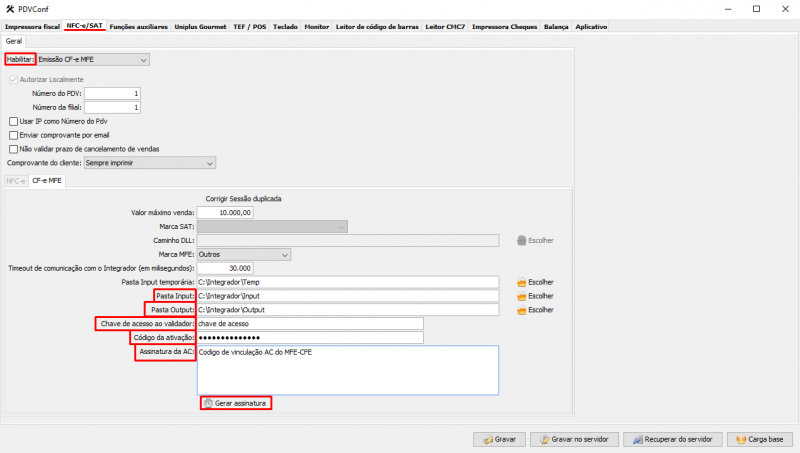
- Habilitar: emissão CF-e MFE;
- Pasta Input temporária: C:/Integrador/Temp (você terá que criar essa pasta manualmente se ela já não existir);
- Pasta Input: C:/Integrador/Input (você terá que criar essa pasta manualmente se ela já não existir);
- Pasta Output: C:/Integrador/Output (você terá que criar essa pasta manualmente se ela já não existir);
- Chave de acesso ao validador: no início essa chave era gerada individualmente para cada cliente através da SEFAZ. No momento o integrador fiscal não dispõe mais do processo de geração dessas chaves e por conta disso a seguinte chave está disponibilizada para uso geral de todos os clientes: 25CFE38D-3B92-46C0-91CA-CFF751A82D3D;
- Código de ativação: Informe o código de ativação (esse código será fornecido pelo equipamento utilizado);
- Assinatura do AC: Informe o código de vinculação AC do MFE-CFE;
2- Crie um arquivo chamado sat.debug no diretório de sistema com os seguintes comandos:
ieEmitente = 1234567890 cnpjDesenvolvedor = 10615281000140 cnpjEmitente = 14200166000166
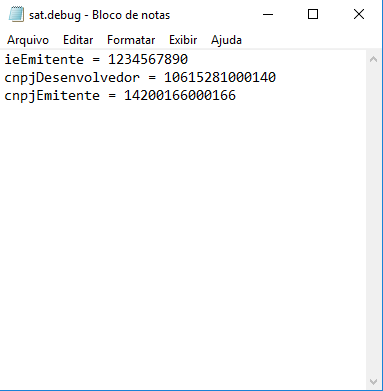
Retaguarda (para pagamento POS)
1- No Retaguarda, em: Cadastros → Outros → PDV → POS → [Incluir (F2)] preencha os campos do POS:
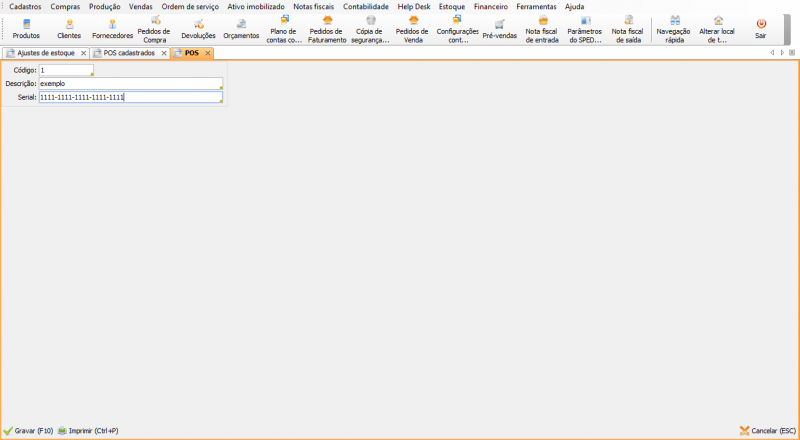
2- No Retaguarda, em: Cadastros → Outros → Financeiro → Administradoras de cartão → Aba MFE, informe o código do estabelecimento:
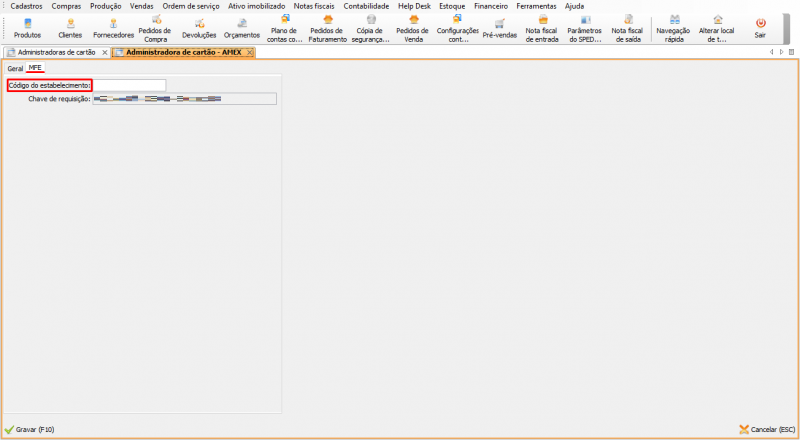
Simulador POS
1- O simulador POS deve ser utilizado para testar vendas por POS com o MFe. Execute o simulador de pagamento, localizado na pasta MFE.zip e informe o Terminal Serial (o mesmo configurado no cadastro de POS):
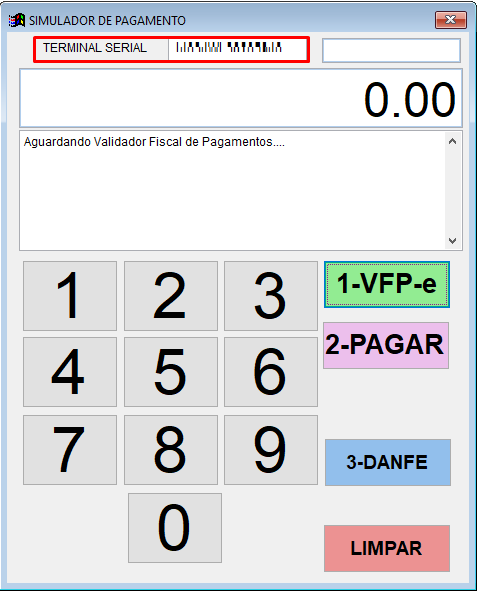
2- Ao vender no PDV utilizando POS, a seguinte mensagem será exibida no PDV na etapa de pagamento PDV546 – Por favor, faça o pagamento no POS e clique em OK quando terminar. Nesse momento, deve-ser clicar no botão 1-VFP-e no simulador para que ele receba a venda do PDV. Em seguida, ainda no simulador, deve-se clicar no botão 2-Pagar para efetuar o pagamento. Por fim, clicar no botão OK na mensagem do PDV para prosseguir.
- Por ser um simulador, ele possui uma limitação proposital: em cada venda feita, deve-se cadastrar outro serial diferente do anterior no cadastro de POS e copiar este novo serial para o simulador POS também. Em seguida, reiniciar o PDV para testar outra venda.
- Caso não seja feito o pagamento no simulador, e clicar no botão OK da mensagem no PDV, o usuário deverá informar o código de autorização do pagamento manualmente no PDV.
Conteúdo Relacionado
Os artigos listados abaixo estão relacionados ao que você acabou de ler:
• PDVConf
• Equipamentos compatíveis
• Antes de Falar com o Suporte Técnico
• Obtendo suporte técnico e ajuda

